Всем привет. Месяца четыре назад мне для работы потребовался струйный принтер. Принтер нужен был не для печати фотографий, так что подошёл бы самый дешёвый 4-х цветный принтер. Благо, таких принтеров много, но по технологии печати подходили только принтеры Epson. Принтер нужен был для сублимационной печати и только в принтерах Epson используется метод печати, позволяющий переносить изображение с сублимационной бумаги на любую подходящую поверхность. Я давно пользуюсь принтерами Epson и, как и все владельцы, знаком с проблемой обнуления картриджей. Печатаешь изображение и тут — бац! — посреди процесса печати принтер останавливается и показывает сообщение о закончившейся краске в картриджах. В сегодняшней статье мне хотелось бы поделиться с нашими читателями способом прошивки принтера Epson SX130 в безчиповый.
На самом деле, в принтерах Epson есть две самые распространённые проблемы: это сброс счётчика памперса и обнуление картриджей. О засыхании печатающей головы я молчу, так как это проблема всех струйных принтеров. Про обнуление счётчика памперса и вывод чернил с него я описывал в статье «Сброс памперса принтеров Epson». А вот проблема с обнуление картриджей СНПЧ долгое время оставалась без решения.
Совсем недавно руководство компании Epson поняло, что просто бесполезно бороться с нелегальной установкой на принтеры Epson систем непрерывной подачи чернил (в народе именуется коротко — СНПЧ) и решили выпустить две модели своих принтеров с уже предустановленной снпч своего производства (Epson L200 и Epson L800). Замечу, что модель L800 изготовлена на базе лучшего принтера для домашней печати фото – Epson T50. Советую его всем — не пожалеете.
Самым приятным сюрпризом новых принтеров были установленные на них так называемые безчиповые снпч. Прелесть таких снпч заключается в том, что принтер может печатать до тех пор, пока чернила не закончатся в самой системе. То есть, остановок печати на половине листа уже нет. Кажется что это мелочь, но те, кто печатает на принтерах Epson большие объёмы цветных изображений меня поймут.
Теперь, после небольшой предыстории, давайте перейдём к нашему «пациенту» и начнём «операцию» 🙂
Для начала вынем картриджи из печатающей головки и снимем чипы. Они нам больше не нужны. Некоторые просто заклеивают контакты чипов скотчем, но я не вижу в этом смысла, так как чипы от картриджей нам уже не понадобятся.
Далее устанавливаем картриджи обратно в печатающую головку и включаем принтер. После включения, лампочка на принтере покажет, что картриджи следует заменить.
Затем, не выключая принтер, запускаем программу PrintHelp. Ссылки для скачивания нужных программ будут в конце статьи. После запуска программы мы увидим такое окошко с изображением нашего принтера.
Изначально программа запускается в упрощённом режиме. Для того, чтобы включить отображение всех возможностей работы с принтером, нам необходимо зайти в меню «Файл» и далее в «Настройки».
Затем, в открывшемся окне поставить галочку напротив пункта «Разрешить дополнительные операции для принтеров» и нажать на кнопку «ОК»
После этого с правой стороны программы появятся дополнительные настройки принтера
Далее спускаемся ниже и видим пункт меню «Инициализация и преобразование». Нажимаем на этот пункт меню и выбираем «Сделать принтер безчиповым». Далее жмём кнопку «Выполнить».
В появившемся окне жмём «Да». В следующем окне жмём «Я понимаю» и дожидаемся выполнения всех операция по прошивке принтера.
После завершения всех операций вам будет предложено перезапустить принтер.
Выключаем принтер и при включении радуемся безчиповому Epson SX130.
Примечание
При перепрошивке принтера на безчиповый перестаёт работать прочистка принтера через стандартную утилиту Epson. Теперь для прочистки принтера мы будем использовать утилиту сторонних разработчиков под названием PrintClean. Отличная программа — ничего лишнего. Сомневаюсь, что с ней у вас могут возникнуть какие либо проблемы. Скачать программу можно будет по ссылке в конце статьи.
Если вы сомневаетесь что сможете разобраться в PrintClean – делайте всё по инструкции.
Для начала запускаем программу. Значок программы появится в трее возле часов Windows.
Далее жмём правой кнопкой мыши по значку и выбираем пункт «Прочистить Epson Stylus SX130»
После этого в правом верхнем углу рабочего стола появиться окошко с процессом прочистки.
Завершив прочистку, программа сама закроет это окошко.
Вот, в принципе, и всё. Иногда бывает, что прошивка слетает и процедуру необходимо провести заново. Не считаю это проблемой, так как вся процедура в реале занимает максимум 30 секунд. Зато, какое удовольствие забыть об обнулении картриджей.
Ссылка на скачивание программы [urlspan]PrintHelp[/urlspan]
Ссылка на скачивание программы [urlspan]PrintClean[/urlspan]
Всем спасибо за внимание. Подписывайтесь на новости нашего блога. Комментируйте, ставьте лайки. Ведь это будет поводом продолжать работать над блогом для вас.
С уважением, Олег Сметанин



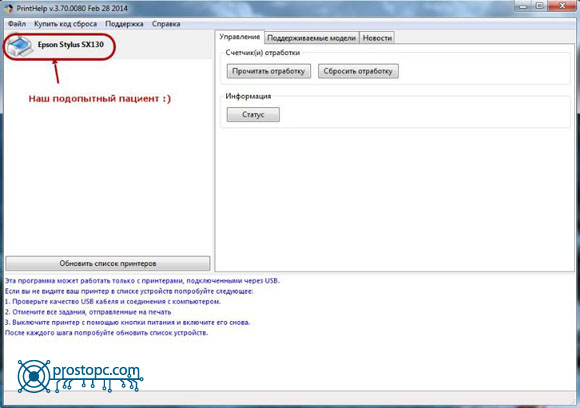
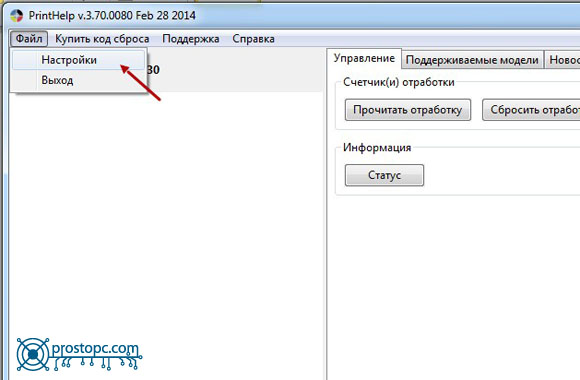
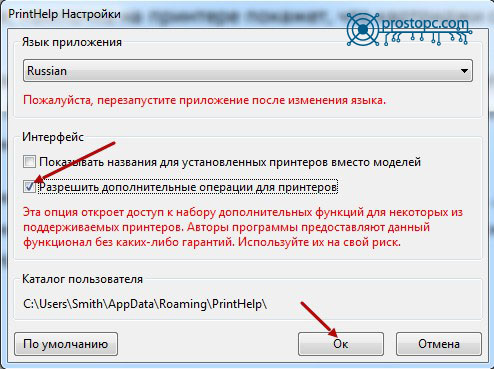
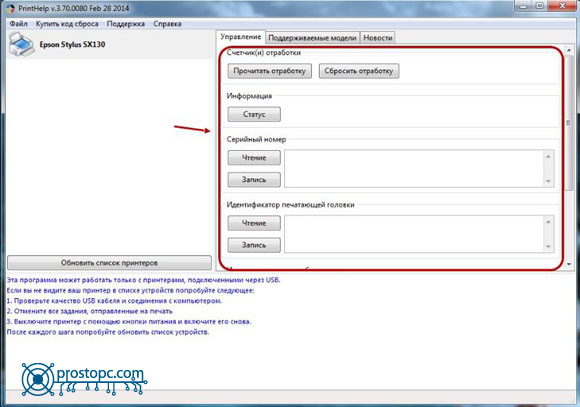
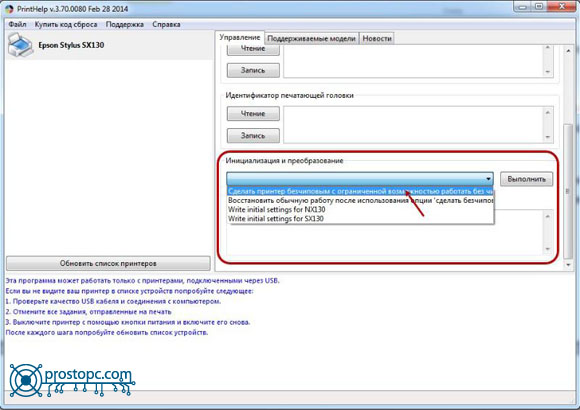
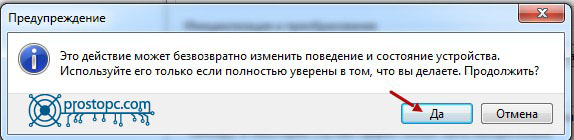
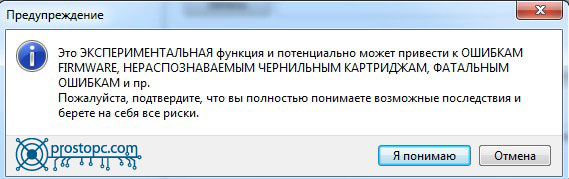
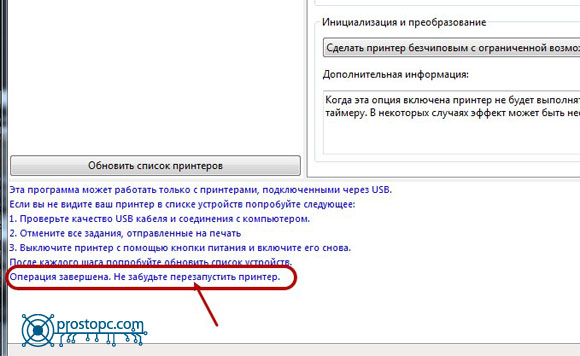
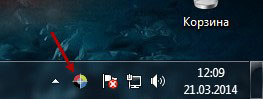
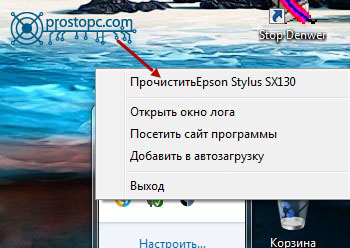
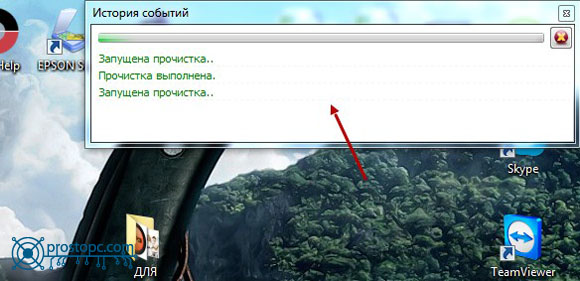



Подскажите,что делать,если не выполняется и пишет «Выбранное преобразование не поддерживается приложением.»
Cпасибо!!!!Все работает отлично в бесчиповом режиме!!!!!!!!!!!!!!!!!!!!!!!!!!!!!